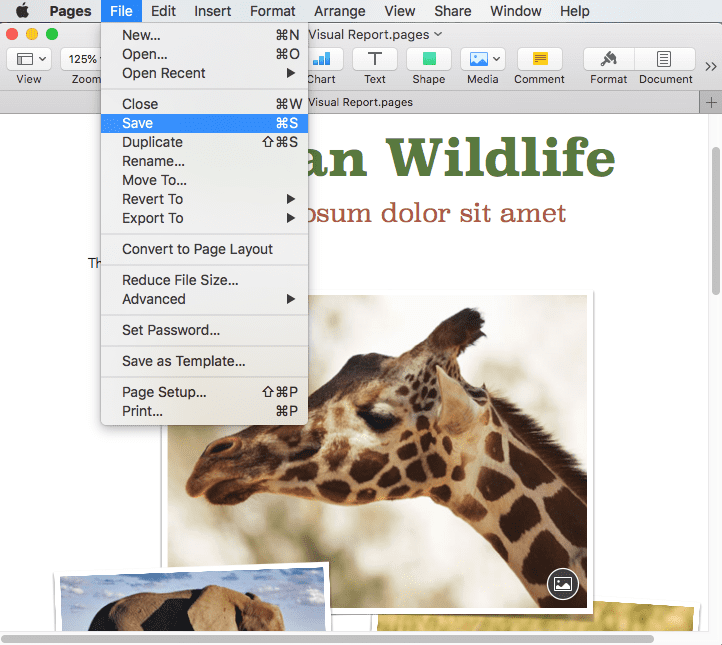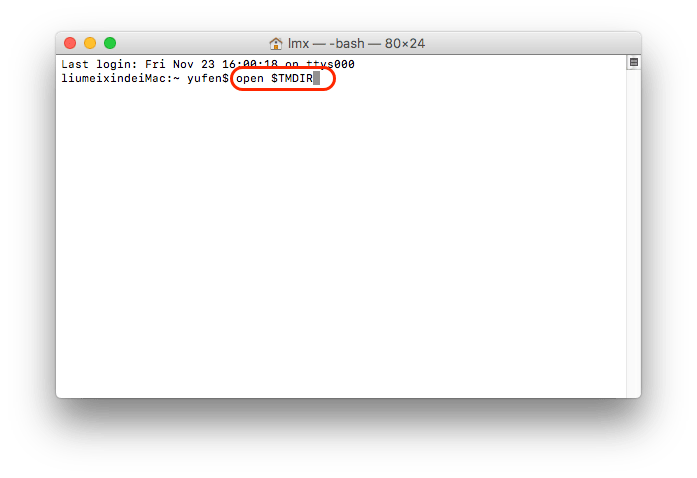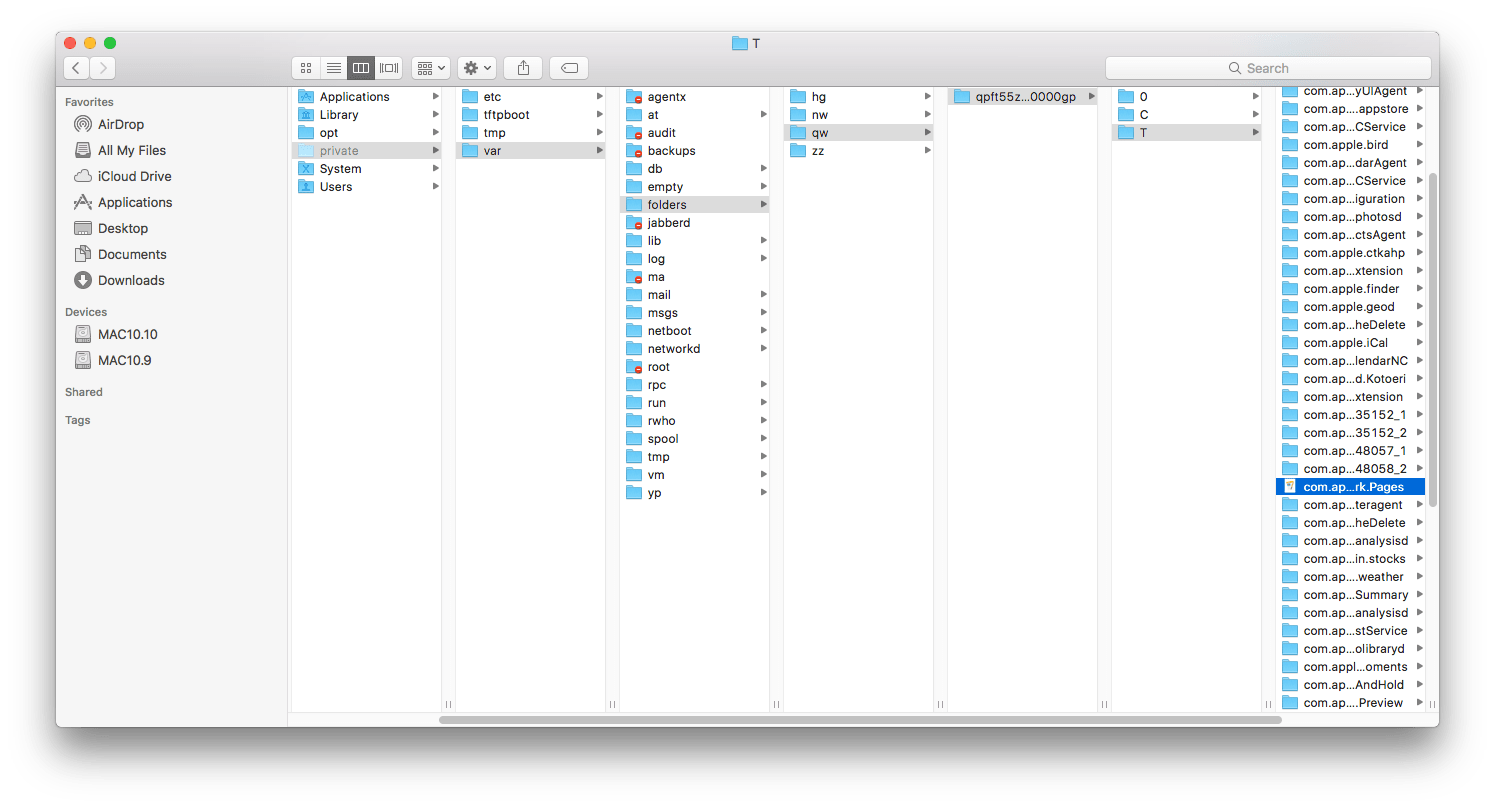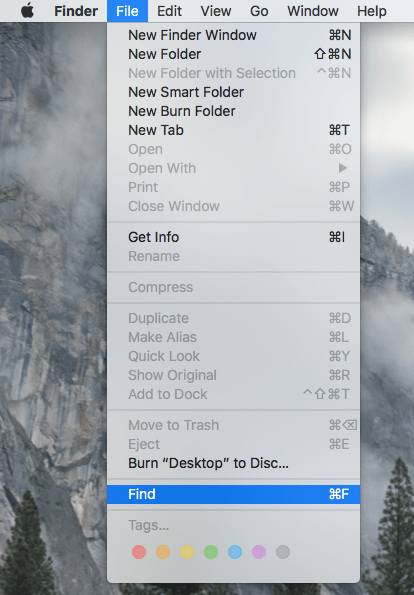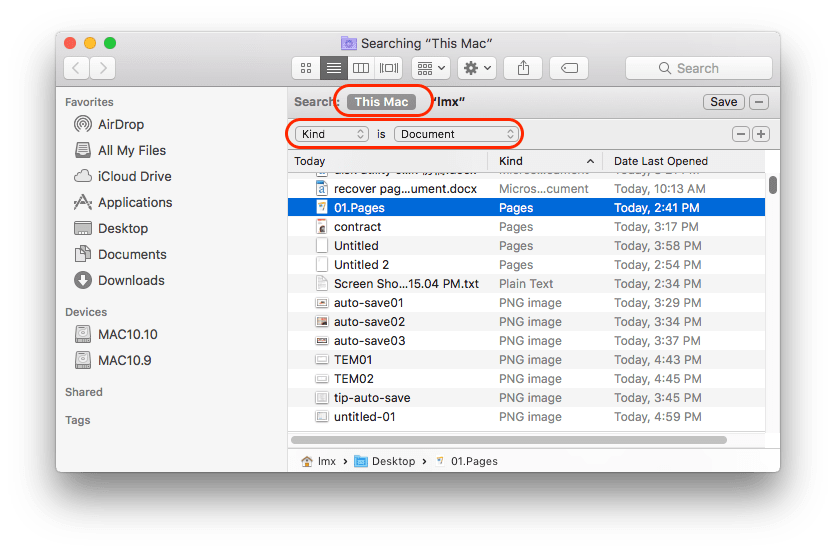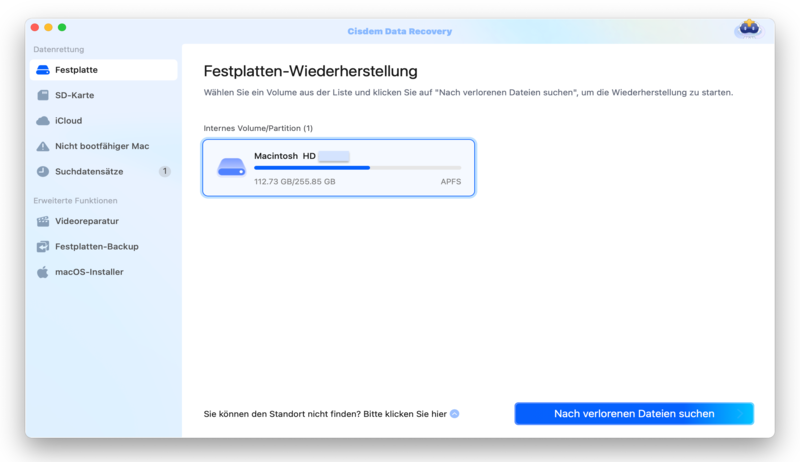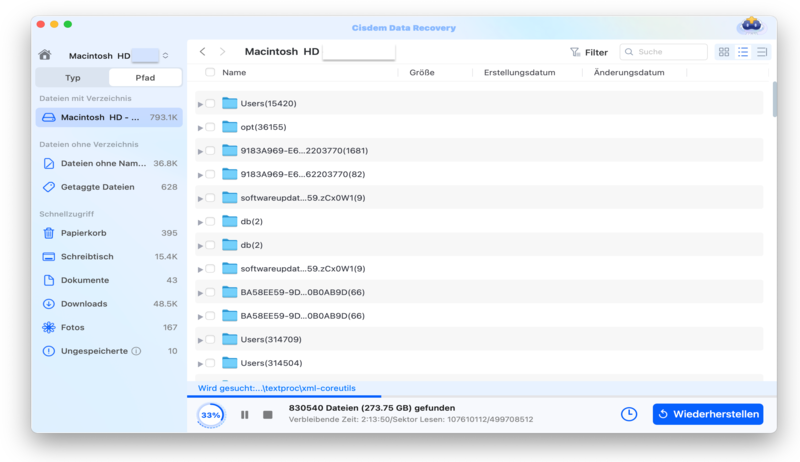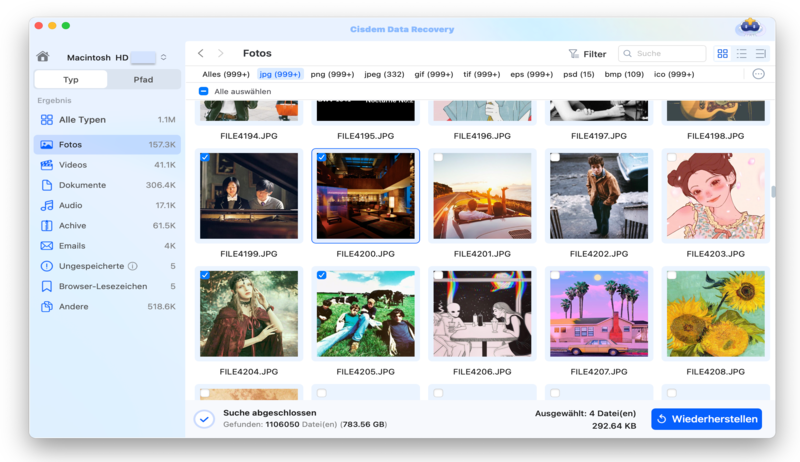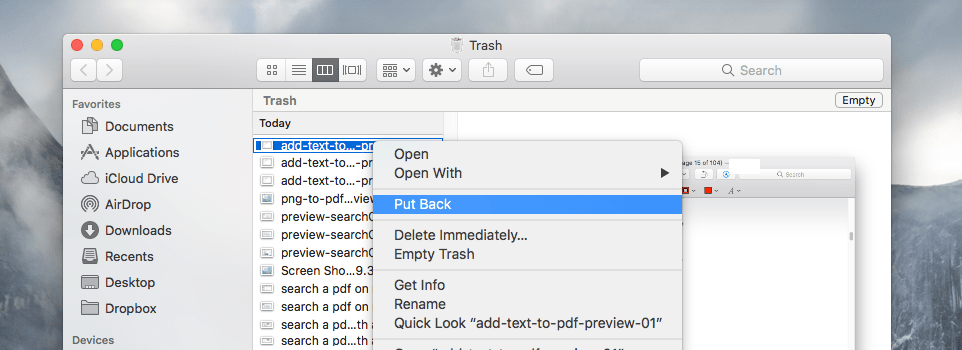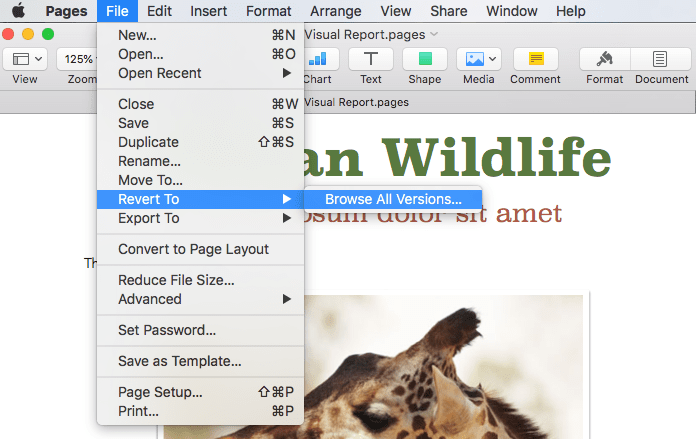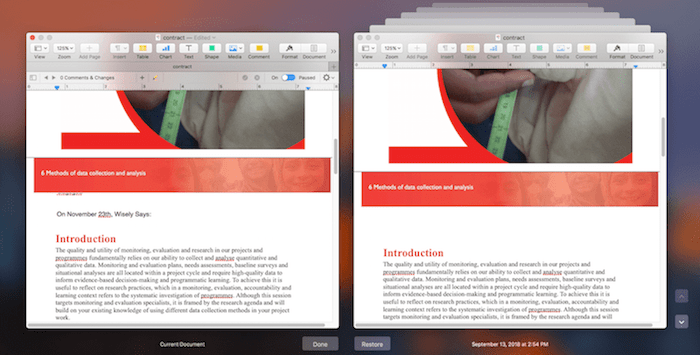Aktualisiert im November 2025: Wie Sie ein nicht gespeichertes oder gelöschtes Pages Dokument auf dem Mac wiederherstellen
 6.2K
6.2K
 0
0
iWork Pages ist ein Dokumententyp, der von Apple entwickelt wurde, und eine beliebte Alternative zu Microsoft Word. Viele Mac-Nutzer arbeiten gern damit, weil sich Dokumente damit schnell und übersichtlich erstellen lassen. Trotzdem kann es passieren, dass ein Pages-Dokument bei einem unerwarteten Ausschalten nicht gespeichert wird, oder dass eine Datei versehentlich gelöscht wird.
In dieser kurzen Anleitung zeigen wir Ihnen, wie Sie ein nicht gespeichertes Pages-Dokument wiederherstellen und wie Sie gelöschte bzw. verlorene Pages-Dateien auf dem Mac zurückholen können.
 Cisdem Data Recovery
Cisdem Data Recovery
Holen Sie sich Ihre gelöschten/verlorenen Seiten jetzt zurück!
- Gelöschte/verlorene/formatierte iWork Pages/Keynote/Numbers wiederherstellen
- Wiederherstellung von Bildern, Videos, Audios, Dokumenten, mehr als 200 Typen
- Reparieren Sie beschädigte Videos in verschiedenen Formaten
- Stellen Sie Dateien wieder her, die in verschiedenen Situationen verloren gegangen sind
- Stellen Sie Dateien von internen oder externen Mac-Festplatten wieder her
- Dateien vor der Wiederherstellung in der Vorschau anzeigen
- Stellen Sie Dateien auf lokalen Laufwerken oder Cloud-Plattformen wieder her
Wie kann ich ein ungespeichertes Pages-Dokument auf dem Mac wiederherstellen?
Um ein nicht gespeichertes Pages-Dokument auf dem Mac wiederherzustellen, gibt es 3 Lösungen, die wir Ihnen im Folgenden vorstellen.
Methode 1. Mac Auto-Speichern verwenden
Die automatische Speicherung ist eine macOS-Funktion, die dafür sorgt, dass Apps wie Pages Ihre Dokumente während der Arbeit automatisch sichern. Änderungen werden sofort gespeichert, ganz ohne dass Sie selbst auf ‚Speichern‘ klicken müssen. Dadurch geht normalerweise nichts verloren.
Trotzdem kann es vorkommen, dass ein Pages-Dokument nicht gespeichert wird, zum Beispiel wenn die App abstürzt oder der Mac plötzlich ausgeschaltet wird. In solchen Fällen müssen Sie versuchen, das nicht gespeicherte Dokument wiederherzustellen.
Schritte zum Wiederherstellen von nicht gespeicherten Pages-Dokumenten auf Mac mit AutoSpeichern
- Schritt 1. Suchen Sie ein Pages Dokument.
- Schritt 2. Klicken Sie mit der rechten Maustaste, um es mit "Pages" zu öffnen.
- Schritt 3. Jetzt sehen Sie, dass alle Pages-Dokumente, die Sie geöffnet oder ungespeichert gelassen haben, geöffnet sind. Wählen Sie das Dokument, das Sie wiederherstellen möchten.
![auto save01]()
- Schritt 4. Gehen Sie auf Datei>Speichern und speichern Sie das ungespeicherte Pages-Dokument auf Ihrem Mac.
![pages auto save]()
Tipps: Wie schaltet man Auto-Speichern ein?
Die automatische Speicherung ist auf Macs in der Regel standardmäßig aktiviert. Es kann jedoch sein, dass sie aus irgendeinem Grund bei Ihnen abgeschaltet ist. Damit Sie sich künftig nicht mit der Wiederherstellung nicht gespeicherter Pages-Dokumente herumschlagen müssen, sollten Sie sicherstellen, dass die automatische Speicherung eingeschaltet ist.
Gehen Sie zu Systemeinstellungen>Allgemein und deaktivieren Sie das Kästchen vor "Beim Schließen von Dokumenten nach Änderungen fragen". Dann ist das automatische Speichern eingeschaltet.

Methode 2. Nicht gespeichertes Pages Dokument auf Mac aus temporären Ordnern wiederherstellen
Wenn Sie die Pages-Anwendung neu gestartet haben, aber die ungespeicherten Dateien nicht wieder geöffnet werden, müssen Sie das ungespeicherte Pages-Dokument in temporären Ordnern suchen.
- Schritt 1. Öffnen Sie Finder>Programme>Dienstprogramme.
- Schritt 2. Suchen Sie Terminal und starten Sie es auf Ihrem Mac.
- Schritt 3. Geben Sie in Terminal "open $TMPDIR" ein und drücken Sie dann "Enter".
![recover from tem folder01]()
- Schritt 4. Suchen Sie das Pages-Dokument, das Sie nicht gespeichert haben, in dem geöffneten Ordner. Öffnen Sie dann das Dokument und speichern Sie es.
![recover from tem folder02]()
Methode 3. Unbenanntes Pages Dokument wiederherstellen, das nicht auf dem Mac gespeichert wurde
Wenn Sie gerade ein neues Pages-Dokument erstellt haben und nicht genug Zeit haben, um die Datei zu benennen, bevor Probleme auftreten, und daher keine Ahnung haben, wo Sie das Pages-Dokument gespeichert haben, ist hier die Lösung, um das nicht gespeicherte Pages-Dokument wiederherzustellen.
- Schritt 1. Öffnen Sie den Finder>Datei>Suchen.
![finder-find]()
- Schritt 2. Wählen Sie "Dieser Mac" und wählen Sie als Dateityp "Dokument".
![recover untitled pages02]()
- Schritt 3. Klicken Sie mit der rechten Maustaste auf den leeren Bereich der Symbolleiste und wählen Sie "Änderungsdatum" und "Typ", um die Dateien zu ordnen. Dann können Sie Ihr Pages Dokument schnell und einfach finden.
- Schritt 4. Öffnen Sie das gefundene Pages-Dokument und speichern Sie es.
Wenn Sie das nicht gespeicherte Pages-Dokument öffnen, können Sie natürlich über Datei>Wiederherstellen nach>Alle Versionen durchsuchen Ihr bevorzugtes, nicht gespeichertes Pages-Dokument wiederherstellen.
Wie kann ich ein versehentlich gelöschtes/verlorenes Pages Dokument auf dem Mac wiederherstellen?
Es kann vorkommen, dass ein Pages-Dokument auf dem Mac nicht gespeichert wird, dass wir es versehentlich löschen oder dass ein iWork Pages-Dokument aus unbekannten Gründen verschwindet. Dann müssen wir ein gelöschtes, verlorenes oder verschwundenes Pages-Dokument auf dem Mac wiederherstellen.
Die Methoden zur Wiederherstellung eines gelöschten/verlorenen Pages-Dokuments unterscheiden sich deutlich von denen zur Wiederherstellung eines nicht gespeicherten Pages-Dokuments. Sie benötigen möglicherweise ein Programm eines Drittanbieters, wie Time Machine oder eine andere professionelle Datenrettungssoftware.
Methode 1. Die effizienteste Lösung zur Wiederherstellung eines gelöschten Pages-Dokuments
Wenn Sie eine Sicherheitskopie haben oder in der Lage sind, die PagesDokumente aus dem Papierkorb wiederzufinden, kann die Wiederherstellung von Pages recht einfach sein. In den meisten Fällen werden Pages-Dokumente jedoch unwiederbringlich gelöscht oder es gibt keine Sicherheitskopien, und die Dateien lassen sich auch nicht aus dem Papierkorb oder mit Time Machine wiederherstellen.
In diesem Fall ist die effizienteste Lösung zur Wiederherstellung gelöschter oder verschwundener Pages-Dokumente die Verwendung eines professionellen Datenrettungsprogramms. Mac-Anwendern empfehlen wir Cisdem Data Recovery. Es bietet zahlreiche Funktionen, um gelöschte PowerPoint-, Word-, Excel- und andere Dateien schnell, intelligent und effizient wiederherzustellen.
Warum Cisdem Data Recovery?
- Kann gelöschte, verlorene/verschwundene und formatierte Dateien wiederherstellen
- Funktioniert bei der Wiederherstellung von Videos, Audios, Fotos, Archiven, PDF, Pages, Word, Excel, PPT, etc.
- Stellt Dateien von internen oder externen Festplatten wieder her
- Stellt Dateien von verschiedenen Speichermedien wieder her
- Stellen Sie Dateien auf lokalen Laufwerken oder Cloud-Plattformen wieder her
- Hohe Erfolgsquote
So stellen Sie gelöschte oder verlorene Pages-Dokumente auf Mac wieder her
- Schritt 1. Laden Sie Cisdem Data Recovery herunter und installieren Sie es auf Ihrem Mac.
 Kostenlos Laden macOS 10.15 oder höher
Kostenlos Laden macOS 10.15 oder höher - Schritt 2. Wählen Sie das Laufwerk, auf dem Sie Ihr gelöschtes Pages-Dokument wiederherstellen möchten.
![]()
- Schritt 3. Scannen und finden Sie die verlorenen Dateien.
![]()
- Schritt 4. Markieren Sie die Elemente, die Sie wiederherstellen möchten, und klicken Sie auf "Wiederherstellen", um gelöschte Seiten auf dem Mac wiederherzustellen.
![]()
Sie können sich auch das Tutorial-Video auf YouTube ansehen:
Methode 2. Gelöschte Pages Dokumente auf Mac aus Time Machine-Sicherung wiederherstellen
Wenn Sie sich daran gewöhnt haben, Dateien mit Time Machine zu sichern, können Sie gelöschte Pages Dokumente mit Time Machine wiederherstellen. Wie bereits erwähnt, ist Time Machine ein Programm, mit dem Sie Ihre Dateien auf einer externen Festplatte sichern und die gelöschten oder verlorenen Dateien wiederfinden können, wenn diese aus irgendeinem Grund verschwunden oder beschädigt sind.
- Schritt 1. Klicken Sie auf das Apple-Symbol und gehen Sie zu Systemeinstellungen.
![apple icon]()
- Schritt 2. Öffnen Sie Time Machine.
- Schritt 3. Sobald Sie in Time Machine sind, öffnen Sie den Ordner, in dem Sie das Pages-Dokument gespeichert haben.
- Schritt 4. Verwenden Sie die Pfeile und die Zeitleiste, um Ihr Pages-Dokument schnell zu finden.
- Schritt 5. Sobald Sie fertig sind, klicken Sie auf "Wiederherstellen", um das gelöschte Pages Dokument mit Time Machine wiederherzustellen.
![recover from time machine02]()
Methode 3. Gelöschtes Pages-Dokument auf Mac aus dem Papierkorb wiederherstellen
Diese Methode zur Wiederherstellung eines gelöschten Pages-Dokuments ist einfach, wird aber leicht übersehen. Wenn wir nämlich ein Dokument auf dem Mac löschen, wird es nur in den Papierkorb verschoben, anstatt dauerhaft gelöscht zu werden. Für eine dauerhafte Löschung müssen wir zum Papierkorb gehen und es manuell löschen. Wenn Sie den Schritt "Sofort löschen" im Papierkorb nicht ausgeführt haben, können Sie das gelöschte Pages-Dokument trotzdem wiederherstellen.
- Schritt 1. Öffnen Sie den Papierkorb und suchen Sie das gelöschte Pages-Dokument.
- Schritt 2. Klicken Sie mit der rechten Maustaste auf das Pages-Dokument und wählen Sie "Wiederherstellen".
![mac trash back]()
- Schritt 3. Sie werden feststellen, dass das wiederhergestellte Pages-Dokument in dem ursprünglich gespeicherten Ordner erscheint.
Erweitert: Wie man ein ersetztes Pages-Dokument wiederherstellt
Mit der Wiederherstellungsfunktion von iWork Pages können Sie sogar ein ersetztes Pages-Dokument wiederherstellen, oder einfacher ausgedrückt, eine frühere Version des Dokuments in Pages wiederherstellen, sofern Sie das Pages-Dokument auf Ihrem Mac bearbeitet und nicht von jemand anderem erhalten haben.
So stellen Sie ein ersetztes Pages-Dokument auf Mac wieder her
- Schritt 1. Öffnen Sie das Dokument in Pages.
- Schritt 2. Öffnen Sie Datei>Wiederherstellen nach>Alle Versionen durchsuchen.
![auto save02]()
- Schritt 3. Wählen Sie dann Ihre Version aus, indem Sie auf die Schaltfläche nach oben/unten klicken und klicken Sie auf "Wiederherstellen", um ein ersetztes Pages Dokument wiederherzustellen.;
![auto save03]()
- Schritt 4. Wählen Sie Datei>Speichern.
Häufig gestellte Fragen
1. Kann ich ein gelöschtes Pages-Dokument wiederherstellen?
Ja, wenn es sich noch im Papierkorb befindet oder ein Time-Machine-Backup vorhanden ist. Ohne Backup ist die Wiederherstellung schwieriger, aber manchmal mit Datenrettungssoftware möglich (solange der Speicher nicht überschrieben wurde).
2. Wo speichert Pages automatische Versionen meiner Dokumente?
Pages nutzt auf dem Mac die Funktionen „Automatisches Sichern“ und „Versionen“. Ältere Fassungen eines Dokuments kannst du über „Ablage > Zurücksetzen auf > Versionen durchsuchen…“ einsehen und wiederherstellen.
3. Wie kann ich verhindern, dass Pages-Dokumente verloren gehen?
- iCloud-Drive für Pages aktivieren
- Time Machine einschalten
- Dokumente regelmäßig sichern oder exportieren (z. B. als PDF/DOCX)
- Mac nicht weiterbenutzen, wenn wichtige Daten versehentlich gelöscht wurden (Überschreiben vermeiden)
Fazit
Kurz gesagt: Egal, ob Sie ein Pages Dokument auf dem Mac wiederherstellen möchten, oder ob Sie ein ungespeichertes oder gelöschtes Pages Dokument wiederherstellen möchten, wenn Sie die richtige Methode verwenden, können wir es wiederherstellen. Außerdem sollten Sie immer daran denken, dass Sie alle wichtigen Dateien sichern sollten, bevor sie für immer verloren sind.

Martina liest und schreibt leidenschaftlich gerne und möchte Deutsch in ihrem zukünftigen Job verwenden, deshalb trat sie Cisdem nach dem Studium ein. Sie beschäftigt sich normalerweise mit dem Wiederherstellen verschiedener Dateien.

JK Tam ist leitender Entwickler bei Cisdem und bringt über zwei Jahrzehnte praktische Erfahrung in der plattformübergreifenden Softwareentwicklung in das Redaktionsteam ein. Er ist nun der leitende technische Prüfer für alle Artikel zum Thema Datenwiederherstellung und DVD-Brenner.